Форматирование текста в HTML — способы и примеры
Как изменять цвет текста разбивать его на абзацы и производить выравнивание текста в HTML, мы рассмотрели в прошлых уроках.
В этом уроке мы рассмотрим, каким образом можно производить форматирование текста в HTML и какие для этого существуют теги.
Материалы по теме:
- Как задавать цвет фона HTML документа
- HTML5
- Создание таблиц в html — фон таблицы — рамка таблицы — объединение ячеек
Вначале рассмотрим, каким образом можно изменять вид текста при помощи тега <font> и парного закрывающего его </font>. У тега <font> имеется несколько атрибутов. При помощи атрибута face=»» можно задать шрифт текста. Для этого между кавычек в атрибуте face=»» необходимо прописать название шрифта.
Например: <font face=»Arial»>Ваш текст</font>
В данном примере был задан шрифт Arial и весь текст, размещенный между тегами, будет отображен этим шрифтом.
Записывается это так: <font face=»Arial, Vernada»>Ваш текст</font>
С выбором шрифта нужно быть осторожным. Не нужно указывать различные экзотические шрифты. Потому как их просто может не оказаться на компьютере вашего посетителя. Лучше всего использовать стандартные шрифты, например Arial, Times Roman, Vernada, Tahoma.
Следующий атрибут тега <font> это size=»». При помощи данного атрибута, можно задавать размер шрифта. Для этого между кавычек необходимо указать цифру от 1 до 7.
Например: <font face=»Arial, Vernada» size=»5″>Ваш текст</font>
Кроме этого существует еще одна группа HTML тегов применяемых для форматирования текста, при помощи их текст можно выделить жирным, курсивом, подчеркнуть или зачеркнуть.
Сделать текст жирным можно при помощи тега <b> и парного закрывающего его </b>. Текст, размещенный между этими тегами, будет жирным. Кроме этого жирным текст можно сделать при помощи тега <strong> и парного закрывающего его </strong>. Для выделения ключевых слов на странице лучше пользоваться вторым тегом.
Например: <strong>Жирный текст</strong>
Сделать текст курсивом можно при помощи тега <i> и парного закрывающего его тега </i> текст, размещенный между этими двумя тегами, будет иметь наклон вправо.
Например: <i>Текст курсивом </i>
Подчеркнутый текст можно сделать при помощи тега <u> и парного закрывающего его тега </u>. Под текстом, размещенным между этими тегами, будет проходить линия.
Например: <u>Подчеркнутый текст</u>
Перечеркнутый текст можно создать при помощи тега <s> и парного закрывающего его тега </s> текст, заключенный между этими тегами, будет по центру, перечеркнут линией.
Например: <s>Перечеркнутый текст</s>
Следующий тег HTML, применяемый для форматирования текста это <big> и парный закрывающий его </big>. Текст, заключенный между этими тегами будет больше относительно основного.
Например: <big>Большой текст</big>
Тег <small> и парный закрывающий его </small> прямая противоположность тегу рассмотренному чуть выше. Текст, заключенный между этими тегами будет меньше по размеру относительно основного текста.
Например: <small>Маленький текст</small>
Ну и наконец, нам осталось рассмотреть еще два тега это теги <sup></sup>, которые определяют верхний индекс, т. е. текст, расположенный между этими тегами будет меньше по размеру и отображаться вверху относительно основного шрифта.
Например: <sup>Верхний индекс</sup>
И теги <sub></sub> определяют нижний индекс. Тест, заключенный межу эти тегами будет располагаться ниже основного текста.
Например: <sub>Нижний индекс</sub>
Вот собственно при помощи данных тегов вы можете определить тот или иной стиль шрифта и производить форматирование текста в html.
Материал подготовлен порталом: webmastermix.ru
Рекомендуем ознакомиться:
- Подробности
Обновлено: 04 Сентябрь 2013
Создано: 13 Январь 2010
Просмотров: 20910
Форматирование текста в html|теги html — h2, h3, align, p, b, strong, em, font, br, hr
Доброго времени суток, уважаемые подписчики.
Этот урок мы посветим форматированию текста в html. Рассмотрим, какие теги для этого применяются.
Сразу оговорюсь, что многие из них являются достаточно специфическими, их можно “обойти”, используя каскадные таблицы стилей (css).
Поэтому заострять внимание на них мы не будем.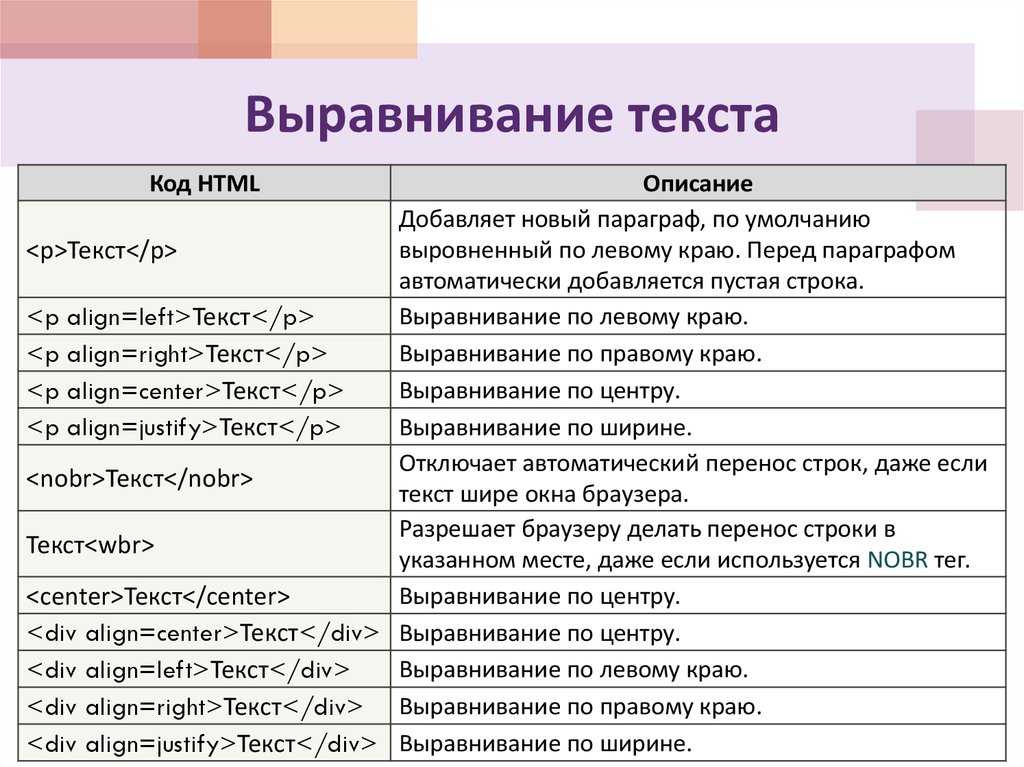 Просто посмотрим их работу, чтобы Вы знали, что такие возможности в языке HTML присутствуют.
Просто посмотрим их работу, чтобы Вы знали, что такие возможности в языке HTML присутствуют.
Итак, начнем.
Для того чтобы нам было проще работать, скачаем архив lesson2.zip по прямой ссылке: Архив 2 урока
Возьмем из высланного Вам архива файл “Лис и лошадь.doc”. и откроем его с помощью программы word. Там две сказки известных авторов Братья Гримм.
Затем откроем блокнот и сделаем в нем заголовок как в прошлом уроке или просто скопируем из предыдущего урока.
Готово?
Верю, что да.
Теперь вернемся в word, скопируем весь наш текст из файла “сказка.doc” и вставим его между тегами <body> </body> нашей заготовки.
Сохраняем нашу заготовку под именем lesson2.html и открываем с помощью браузера (например, opera).
Мы видим, что текст идет без заголовков, без абзацев, без отступов.
Вот теперь и займемся непосредственным форматированием текста.
Для выделения заголовков используются теги <h2>текст</h2>, <h3>текст</h3> и т.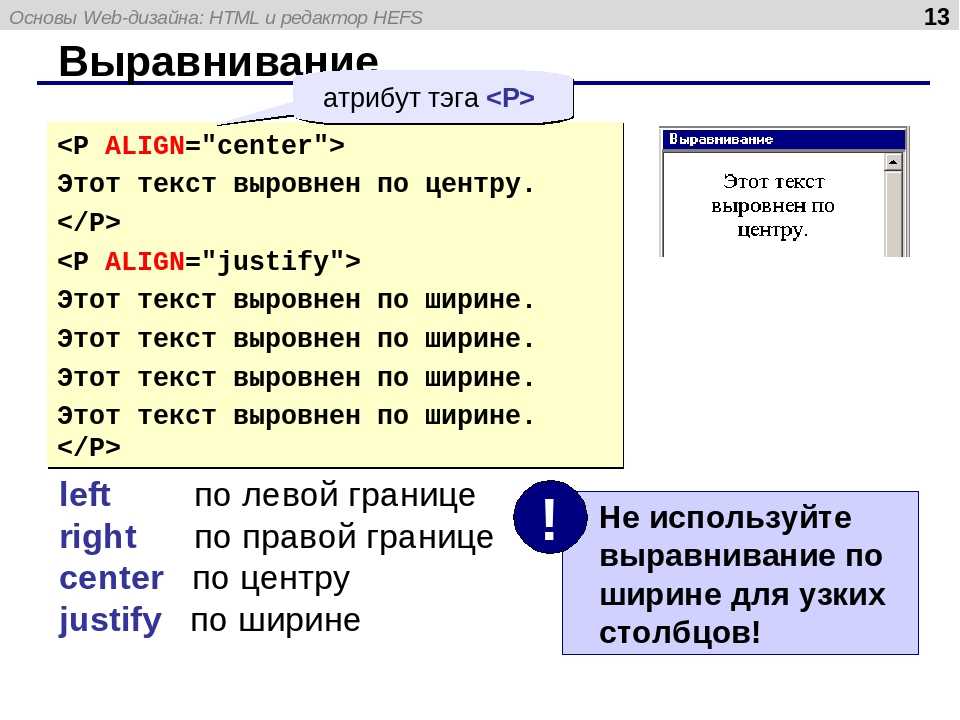 д. до <H6>текcт</H6>.
д. до <H6>текcт</H6>.
Цифры после буквы H в тэге применяются от 1 до 6.
1 – самый крупный заголовок, 6 – самый маленький заголовок.
Давайте теперь найдем в нашем файле названия сказок и заключим их в теги
<h2>Лис и лошадь</h2> <h2>Лис и кошка</h2>
У тега <h2> есть параметр align со значением Left – по левому краю, right – по правому и center – по центру.
Давайте выровняем заголовок по центру. Для этого пропишем:
<h2 align="center">
Аналогично и второй заголовок.
Сохраняем и смотрим в браузер.
Заголовки стали по центру.
Для упрощения работы можно держать открытыми одновременно код страницы в блокноте и браузер.
А после изменений в коде файл сохранять, а в браузере нажать кнопку обновить (или F5).
Самостоятельно попробуйте разные значения тега <H…>
текст</H…>. И разные значения align. Выберите любой Вам понравившейся.Теперь разобьем наш текст на абзацы.
Тег, который это делает – <p>текст абзаца</p>.
Для этого находим начало абзацев и ставим там тег <p>, а в конце абзаца закрываем его </p>.
Сохраняем исходный файл с кодом (ctrl+s), в браузере жмем кнопку “обновить” и смотрим, что получилось.
У тега <p> есть параметр align с такими же значениями, что и у тегов <H…> – left, right, center. Его работа абсолютно такая же как и у тега <H>.
На абзацы и заголовки текст мы разбили. Теперь идем непосредственно по тексту.
Текст можно сделать жирным. При помощи тега <b>или <strong> (кстати, это закрывающиеся теги.
Курсив – <i> или <em>, подчеркнутый <u>, моноширинный <tt> или <kbd>.
Попробуйте заключить разные участки текста в разные теги. И не забывайте их закрывать.
Например:</p>
<b> любой текст из сказки</b> <i>…………………………..</i> <u>………………………….</u> <kbd>……………………..</kbd>
Для изменения размера, цвета и шрифта отдельного участка текста используйте тег <font>, его параметры:
fаce=”arial” – указывает названия шрифта.
size=”3″ — размер (значения от 1 до 7).
Color=”******” – цвет шрифта.
****** — определенный код шрифта. (напрмер 000000 – это черный).
Давайте выделим фрагмент текста крупным красным шрифтом. Сделать это можно следующим образом:
<font face="arial" size="6" color="red'> фрагмент текста сказки </font>
Еще один немаловажный тег <br> применяется для принудительного перехода текста на новую строку.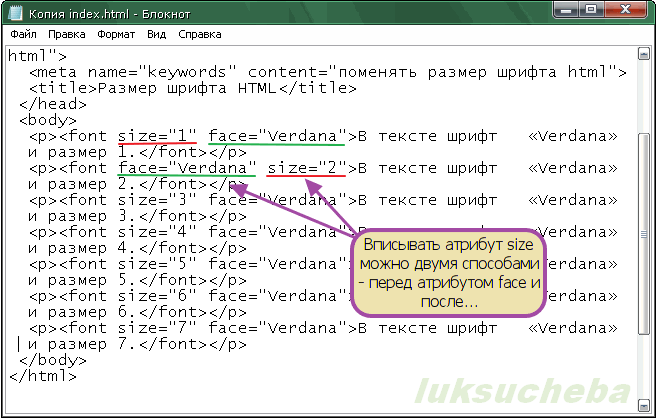 В использовании он прост, ставите его в том месте, начиная с которого текст должен отображаться с новой строки. В принципе по этому тегу добавить больше нечего, поэтому двигаемся дальше.
В использовании он прост, ставите его в том месте, начиная с которого текст должен отображаться с новой строки. В принципе по этому тегу добавить больше нечего, поэтому двигаемся дальше.
Следующую группу тегов (исходя из своего опыта) используют довольно редко, поэтому подробно рассматривать их мы не будем. Включил я их в данный урок, чтобы показать возможности языка, и вдруг вам они когда-нибудь понадобятся. Чтобы вы знали, что такие возможности существуют.
Работу этих тегов, предлагаю рассмотреть самостоятельно, как раз будет для вас полезное упражнение.
Итак, теги:
<sub> – подиндексы (H2O)
<sup> – надиндекс (45)
<big> – увеличивает шрифт на 1
<small> – уменьшает шрифт на 1
<address> – сведения об авторе и последнем обновлении страницы (отображаются курсивом)
<cite> – цитаты, отображаются курсивом
<code> – программный код отображается моноширинным шрифтом
<em> – выделенный текст отображается курсивом
<strong> – выделенный текст отображается жирным шрифтом, рекомендуется вместо <b>
<hr> – горизонтальная линия.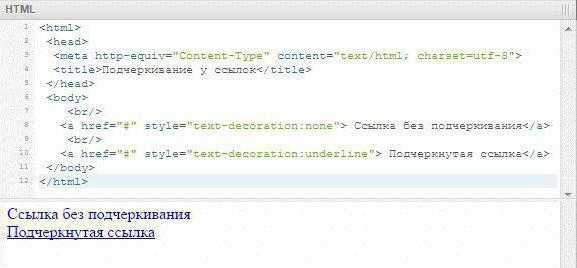 У этого тэга есть такие параметры, как:
У этого тэга есть такие параметры, как:
align=center(left, right) -выравнивание, с этим параметром мы знакомы из других тегов
width=”число” – длина линии по горизонтали, задается в пикселях или в процентах относительно размеров экрана
size=”число” – толщина линии (меньше 100 пикселей, т.е. если задать параметр size=99, a параметр width=1, то получим вертикальную линию, только с ограниченной высотой)
color=”цвет” -цвет линии
noshade – отменяет рельефность
Давайте отделим наши две сказки линией красного цвета с шириной равной ширине экрана. Для этого перед началом второй сказки напишем:
<hr color="red" >
Поэкспериментируйте с набором и значениями параметров этого тега.
Есть еще один интересный тэг, но поддерживается он только браузером Internet Explorer честно говоря мне его на практике использовать не приходилось.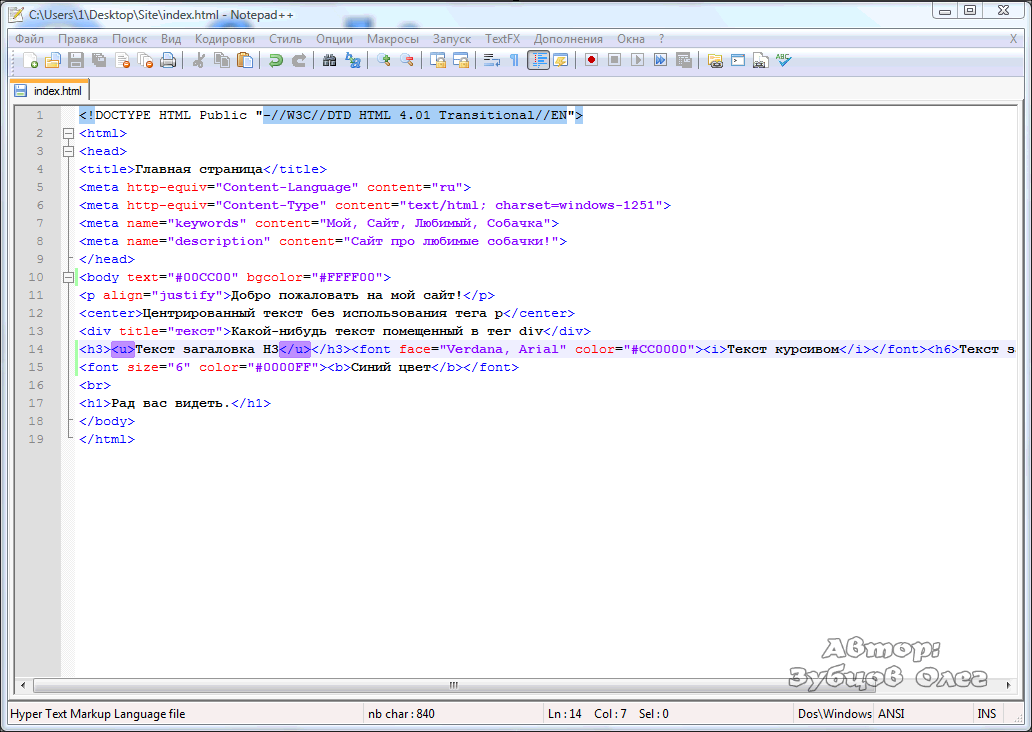
Тег <marquee> – контейнер бегающей строки с параметрами:
align=”middle(top, bottom)”— выравнивает контейнер относительно окружающего текста.
top – по верхнему тексту, bottom- по нижнему, middle- по середине.
behavior=”scroll(slide, alternate)” – scroll – текст прокручивается, slide – скольжение, alternate – текст “плавает” со стороны в сторону.
bgcolor =”цвет” – фоновый цвет для контейнера.
direction=”left(right)” – задает направление движения текста.
height=”число” – высота контейнера.
hspace=”число” – расстояние от контейнера до текста по горизонтали.
vspace=”число” – расстояние от контейнера до текста по вертикали.
loop=”число” – количество повторений.
width=”число” – ширина контейнера.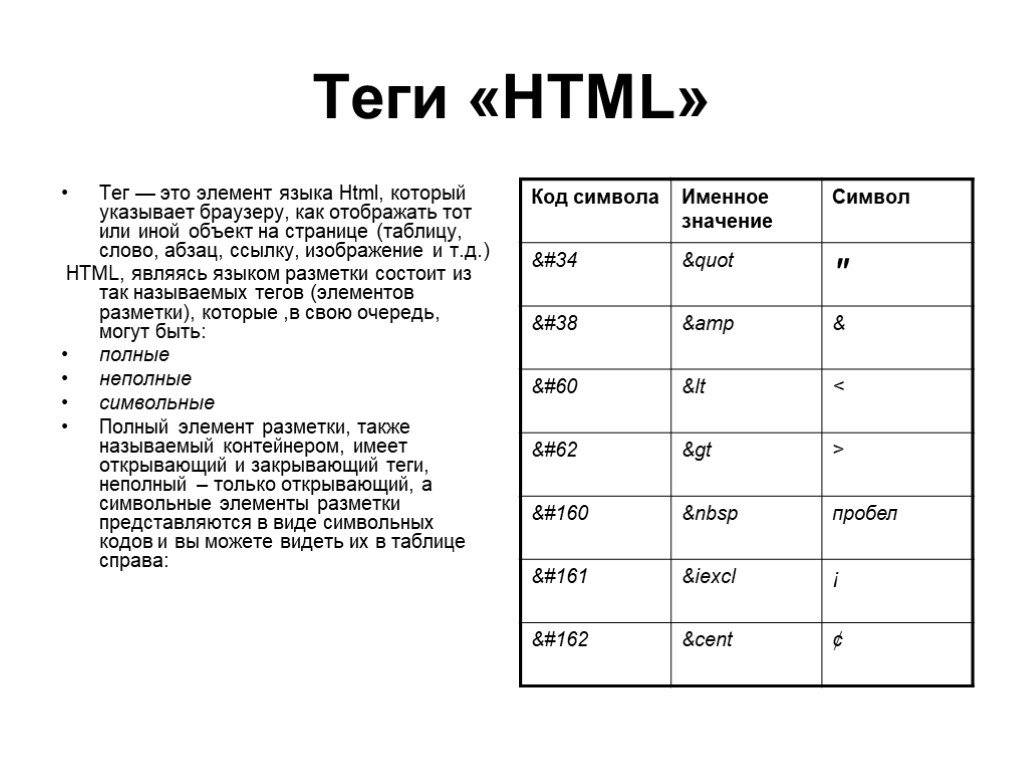
scrollmount=”число” – скорость движения текста.
scrolldelay=”число” – время задержки между циклами.
Например в нашей сказке это может выглядеть так:
<marquee align="top" behavior="scroll" bgcolor="blue" direction="left"> Как можете? </marquee>
Как можете?
Вот пожалуй и все про что я хотел вам рассказать. Предлагаю самостоятельно сделать упражнение:
Фоновый цвет страницы сделать черным, цвет текста белым, цвета заголовков красным, внизу сделать подпись курсивом синего цвета. Можете поэкспериментировать с цветами и подобрать свой вариант. Файл с названиями цветов, которые вы можете использовать, находится в высланном вам архиве.
В следующем уроке мы научимся делать ссылки, рассмотрим какие они бывают, поработаем над вставкой картинок в нашу html страницу, и сделаем картинку ссылкой на любой web-ресурс.
С уважением, Андрей.
E-mail:[email protected]
Проект webformyself.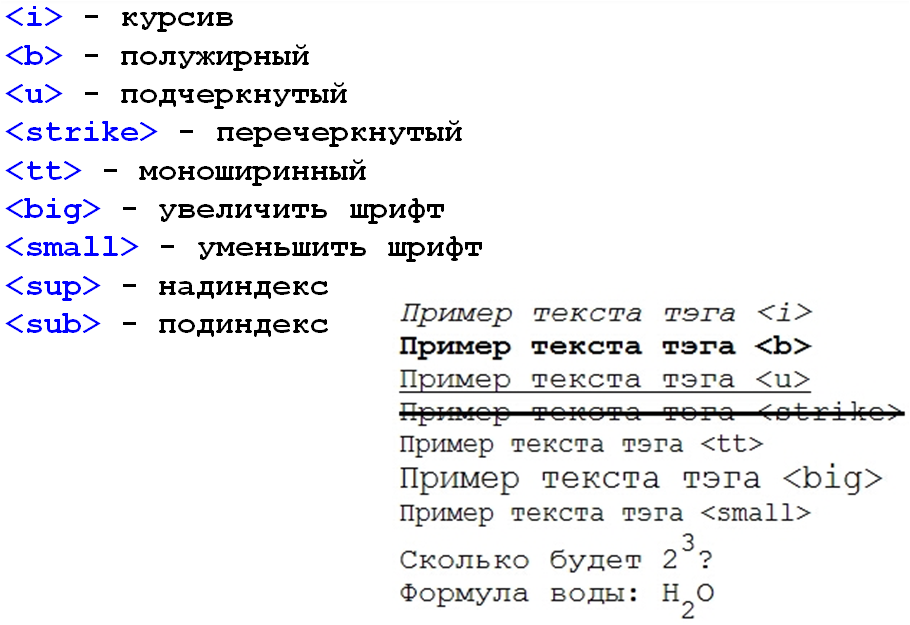 com – основы самостоятельного сайтостроения
com – основы самостоятельного сайтостроения
С наилучшими пожеланиями, Андрей Бернацкий.
Метки: body, font, html, marquee, форматирование текста в html
Запись опубликована 15.07.2009 в 02:44 и размещена в рубрике Базовый курс. Вы можете следить за обсуждением этой записи с помощью ленты RSS 2.0. Можно оставить комментарий или сделать обратную ссылку с вашего сайта.
Как подчеркивать текст в html
Язык гипертекстовой разметки (HTML) — это язык, на котором разрабатывается интерфейс любого веб-сайта, который может быть статическим или динамическим. Веб-сайты, которые присутствуют в Интернете и созданы онлайн, такие как Magento и WordPress, также работают на основных принципах HTML. Как и в других языках программирования, в HTML также есть команды, известные как теги, и эти теги записываются в угловых скобках. Как и любой другой текстовый редактор, HTML также позволяет добавлять в код текст, изображения, видео или любой другой элемент. Основным содержимым HTML является текст. Html включает в себя множество функций, которые можно применить к тексту, чтобы улучшить дизайн. Подчеркивание текста — это основная и важная функция, используемая для оформления текста в соответствии со спросом и требованиями веб-сайта. Если текст подчеркнут, он может показать что-то другое или по-другому воздействует на читателя. Мы прольем свет на часть содержания подчеркивания текста в этом руководстве.
Основным содержимым HTML является текст. Html включает в себя множество функций, которые можно применить к тексту, чтобы улучшить дизайн. Подчеркивание текста — это основная и важная функция, используемая для оформления текста в соответствии со спросом и требованиями веб-сайта. Если текст подчеркнут, он может показать что-то другое или по-другому воздействует на читателя. Мы прольем свет на часть содержания подчеркивания текста в этом руководстве.
Для реализации кода HTML используются два основных инструмента:
- Текстовый редактор
- Браузер
Используется два программного обеспечения; один используется как вход, а другой как выход. Мы пишем код в одном инструменте, а из другого видим результат. Текстовый редактор берет код. По умолчанию в Window есть редактор блокнота, поэтому мы будем использовать его в нашем руководстве. Браузер — это платформа, необходимая для запуска в ней html-файла. По умолчанию в Windows есть Internet Explorer для запуска текстовых файлов. Кроме того, для выполнения этой задачи нам понадобятся теги html и CSS.
По умолчанию в Windows есть Internet Explorer для запуска текстовых файлов. Кроме того, для выполнения этой задачи нам понадобятся теги html и CSS.
Концепция подчеркивания текста возможна при знании основных функций и особенностей HTML. Тело HTML разделено на две части. Одна голова, а вторая тело. Заглавная часть пишется первой; в этой части мы включаем заголовок веб-страницы. Этот заголовок виден, когда мы запускаем html-страницу в браузере. Внутренняя укладка также вводится внутрь тела головы. В то же время часть body содержит все остальные теги, включая текст, изображение и т. д.
HTML содержит открывающий и закрывающий теги. Оба тега пишутся до и после текста. HTML-код, написанный в блокнотах, сохраняется как в блокноте, так и в расширениях браузера. Расширение .txt сохраняется в виде кода, тогда как в случае html оно сохраняется для браузера. Файл текстового редактора должен быть сохранен с расширением html. Например, образец. html. Затем вы увидите, что файл сохранен со значком текущего браузера, который вы используете для этой цели.
html. Затем вы увидите, что файл сохранен со значком текущего браузера, который вы используете для этой цели.
Изображение ниже представляет собой пример кода HTML. В заглавной части мы добавили название заголовка. А в основной части добавляется тег абзаца.
Результат показан на изображении ниже. Абзац также отображается по умолчанию без какого-либо форматирования.
Пример 1В этой иллюстрации мы ничего не меняем в голове. Мы добавили абзац, как описано в примере html-кода. Абзац состоит из трех строк. Мы хотим подчеркнуть среднюю линию абзаца.
……
У этого тега, как и у других, есть завершающий тег. Мы использовали тег в абзаце, который используется для перехода к следующей строке. Он также имеет открывающий и закрывающий теги. Но здесь также можно использовать только закрывающий тег.
Теперь сохраните файл и запустите его в браузере.
Из вывода вы увидите, что средняя строка абзаца подчеркнута тегом, который мы использовали в теге html.
Пример 2В первом примере мы подчеркнули все предложение. Но в этом случае мы хотим доминировать только в одном слове. Поэтому мы будем использовать тег подчеркивания с этим словом. Синтаксис для этого подхода также одинаков. Давайте посмотрим на пример кода, приведенного ниже.
Когда мы запускаем код в браузере, мы получаем такой результат.
Пример 3Это пример встроенного стиля. Этот стиль добавляется внутри тега абзаца или тега заголовка, независимо от того, что вы хотите отформатировать. В этом примере мы должны написать код стиля в теге заголовка, чтобы получить результат и понять его. Кроме того, весь текст остается нетронутым.
Выравнивание и форматирование текста, такие как выделение текста полужирным шрифтом, курсивом и т.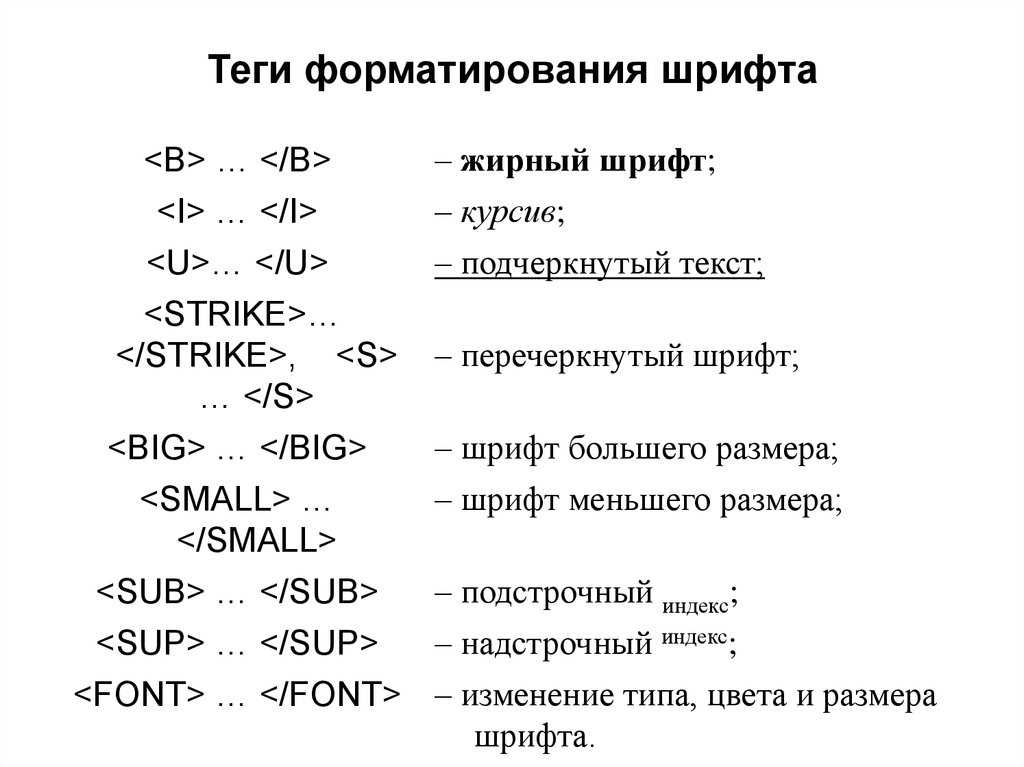 д., являются основной частью дизайна веб-страницы и считаются элементами украшения. Таким образом, тег содержит в себе оператор text-decoration. Теперь сохраните текст и запустите файл в браузере. Из вывода видно, что заголовок подчеркнут, а другой текст — нет, потому что мы применили встроенный текст только в теге заголовка.
д., являются основной частью дизайна веб-страницы и считаются элементами украшения. Таким образом, тег содержит в себе оператор text-decoration. Теперь сохраните текст и запустите файл в браузере. Из вывода видно, что заголовок подчеркнут, а другой текст — нет, потому что мы применили встроенный текст только в теге заголовка.
Это пример внутренней стилизации. Это означает, что тег стиля записывается внутри заголовка html. Класс объявляется с именем точки. Этот класс инициализируется внутри тега стиля. Это сделано для того, чтобы форматирование выполнялось легко путем обращения к классу. Принимая во внимание, что тег стиля и описание такие же, как и внутренний css.
Весь текст в абзаце подчеркивается добавлением имени класса. Запустите код файла в браузере.
Так подчеркнутый тег описывается внутри класса с помощью внутреннего тега.
Из вывода вы можете увидеть работу тегов внутри тела html.
Пример 5Это тоже пример внутреннего css. В котором код стиля, написанный в теле заголовка, одинаков.
Подчеркнутое здесь имя класса. Принимая во внимание, что тег, написанный внутри тега для указания имени класса, отличается от тега . Нет необходимости использовать каждый раз, поэтому мы используем вместо .
Вы можете просмотреть вывод.
Пример 6 В большинстве случаев требуется подчеркнуть текст не прямой линией, а другим способом. Или, в Microsoft Word, вы заметили, что слово с неправильным написанием украшено короткой подчеркнутой линией. Этот подход также имеет объявление класса внутри тела заголовка.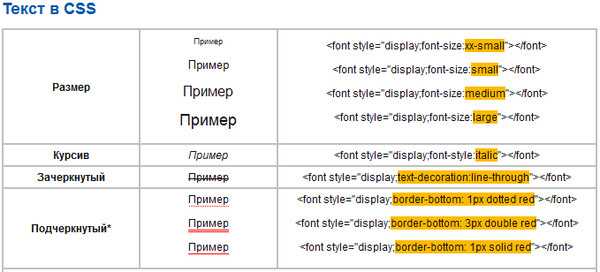 Принимая во внимание, что класс также вводится внутри тега.
Принимая во внимание, что класс также вводится внутри тега.
Вы можете заметить, что в предыдущих примерах текст был подчеркнут, потому что по умолчанию подчеркнутая линия прямая. Но можно сделать в них завитки, чтобы получилась волнистая. Было бы лучше, если бы вы упомянули этот тег внутри внутреннего тега. Результат может отображаться в браузере.
Вывод:
ЗаключениеВ этой статье объясняются примеры подчеркивания текста. Многие подходы используются для сохранения и запуска текстового файла для получения результатов на веб-странице или веб-сайте.
Подчеркнутый текст — Веб-руководство
Воспроизведение видео с подчеркнутым текстом
Освоение веб-доступности: Подчеркнутый текст
Расшифровка видео
Обратите внимание на это сообщение! Вы знаете, что это важно, потому что это подчеркнуто. Мы часто подчеркиваем текст, чтобы создать ощущение срочности или важности. Однако важна информация, ссылка или вообще ничего?
Мы часто подчеркиваем текст, чтобы создать ощущение срочности или важности. Однако важна информация, ссылка или вообще ничего?
Подчеркнутый текст на странице выглядит как ссылка, поэтому пользователи могут безуспешно пытаться выделить его. Подчеркнутый текст также не является семантическим, то есть он действительно ничего не говорит пользователю. Если они прослушивают страницу с помощью программы чтения с экрана, нет никакой разницы между обычным текстом и подчеркнутым текстом. Поскольку это выглядит как ссылка и ничего не означает, подчеркивание текста часто имеет эффект, противоположный тому, чего вы пытаетесь достичь.
Итог : Подчеркнутый текст не является эффективным способом выделить важную информацию.
Так что вы можете сделать вместо этого?
Заголовки — это эффективный способ изложить содержание, указать точки навигации, привлечь внимание к странице и подчеркнуть важные детали.
Рассмотрим этот пример
Штат Бойсе ценит инклюзивность и полный доступ к образовательным возможностям и преимуществам.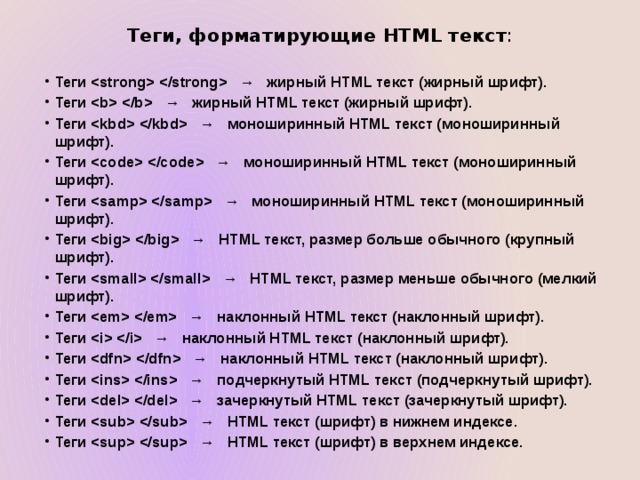 По этой причине университет включает стандарты доступности в информационные технологии, используемые во всем сообществе кампуса, включая сайты WordPress штата Бойсе.
По этой причине университет включает стандарты доступности в информационные технологии, используемые во всем сообществе кампуса, включая сайты WordPress штата Бойсе.Поскольку подчеркнутый текст не является семантическим, он не читается по-другому, а слова инклюзивность, полный доступ и стандарты доступности выглядят как ссылки.
Сравните это с другим примером
Штат Бойсе ценит инклюзивность (заголовок) Штат Бойсе ценит инклюзивность и полный доступ к образовательным возможностям и преимуществам.Стандарты доступности (заголовок) По этой причине Университет включает стандарты доступности в информационные технологии, используемые во всем сообществе кампуса, включая сайты WordPress штата Бойсе.
Вместо подчеркнутого текста два раздела содержат заголовки, которые имеют смысловое значение и объявляются по мере их чтения. Заголовки отличаются от остального текста, поэтому наше внимание приковано к ним. Они также звучат по-разному при чтении вслух, чтобы пользователи знали, что это заголовки.
